大量的图片被插入到WPS文档中,这也是为了满足需要。如果您想保存,可以在右键菜单中逐个使用“另存为图片”操作。这种方法适用于少量图片的情况。如果有很多图片,这不是一个明智的选择。本文介绍的方法快速、省力,只需几个简单的步骤就可以批量保存文档图片。
简述
保存文档中的所有图片,执行另存为命令,并选择”网页文件(*)。html。*。htm)”,可以自定义路径,然后点击保存按钮,您会在保存的路径中找到图片文件。该方法适用于WPS文本、表单和演示模块。
步骤
如图所示,我们需要保存本文档中的所有图片。
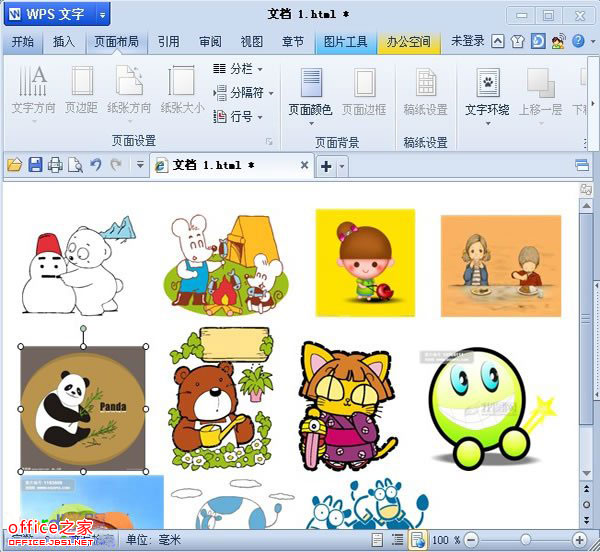
点击左上角的WPS文本按钮,在弹出的对话框中点击另存为。
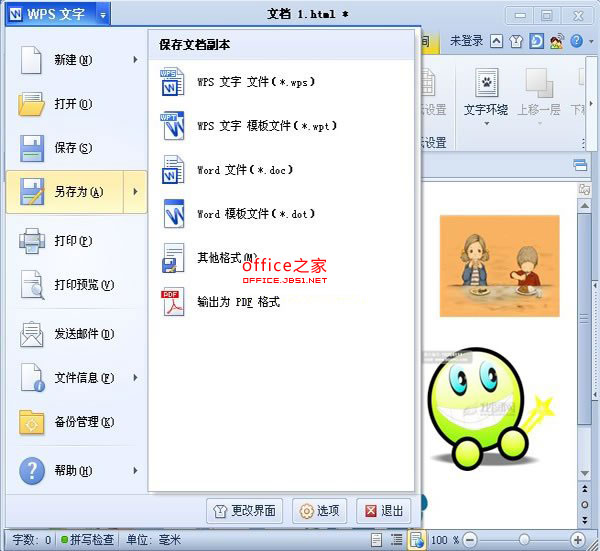
在弹出的“另存为”页面框中,选择文件的“保存类型”为“网页文件(*)”。html。*。htm”),可以根据自己的需要选择保存的路径。在此,将示例保存在我的文档中,然后单击保存按钮。
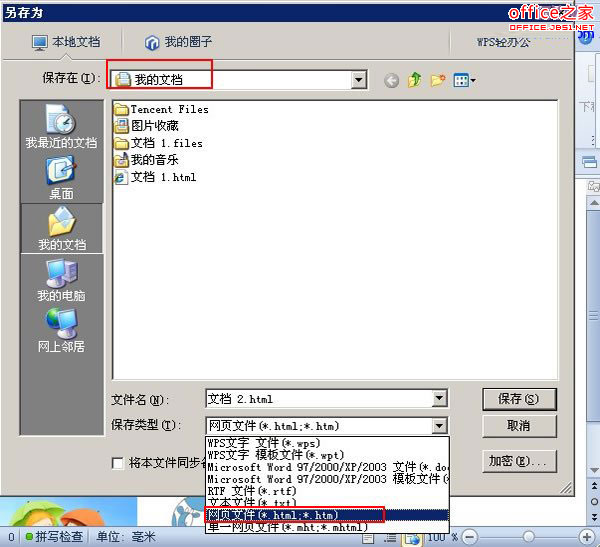
点击【保存】按钮后,会在“我的文档”中生成两个文件,当您打开其中一个文件夹文档时,您会发现所有的图片都已经保存,如图所示。该方法适用于WPS文本、表单和演示模块。
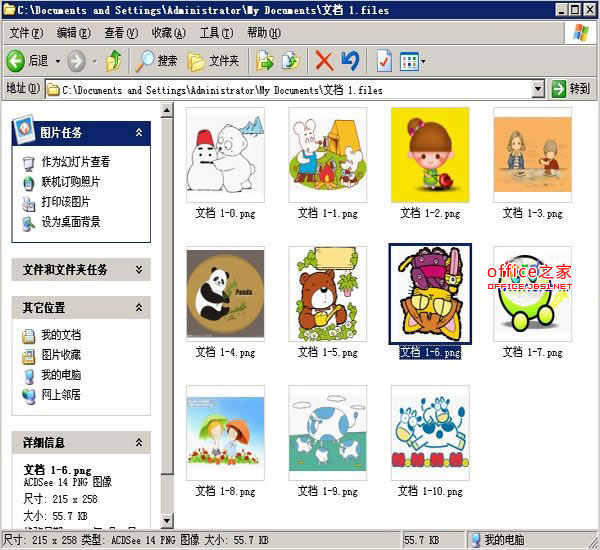
 office办公软件入门基础教程
office办公软件入门基础教程
